الدليل الكامل لإرسال نموذج رسالة الواتساب
April 26, 2022 5 min read
الخطوة الأولى
في لوحة معلومات كيت، انتقل إلى الدردشة الحية> انقر فوق " إدارة قالب الواتساب"
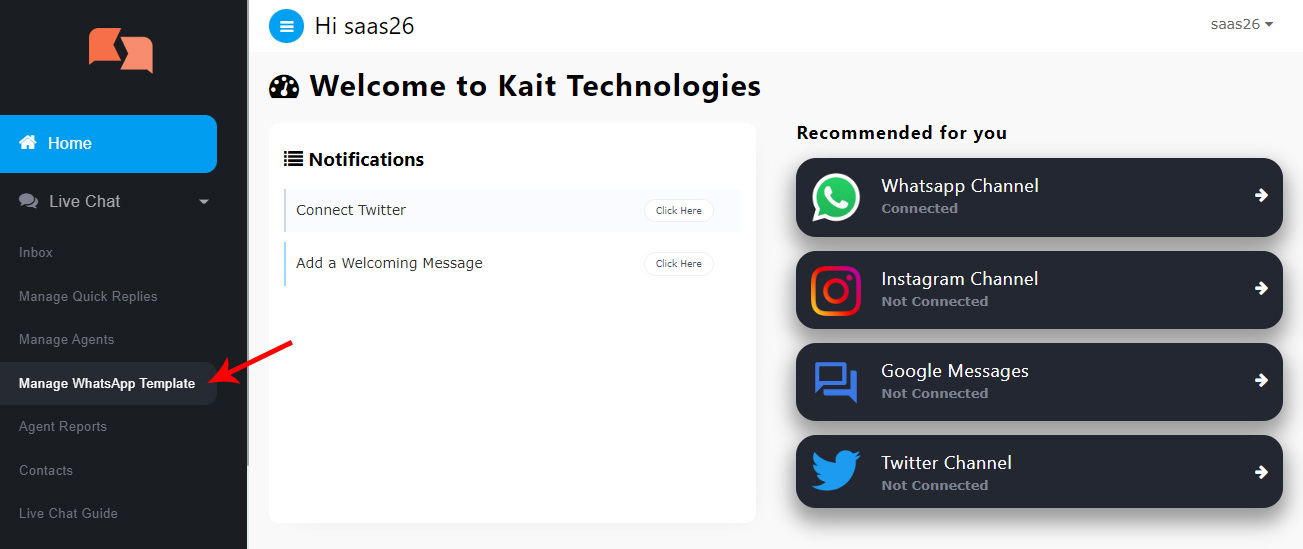
الخطوة الثانية
اضغط على "إضافة نموذج"
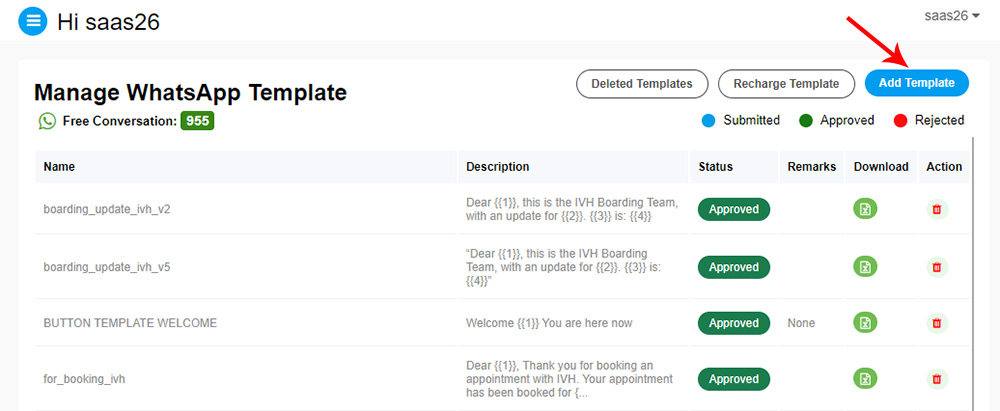
الخطوة الثالثة
لاكمال تفاصيل قالب النموذج القياسي
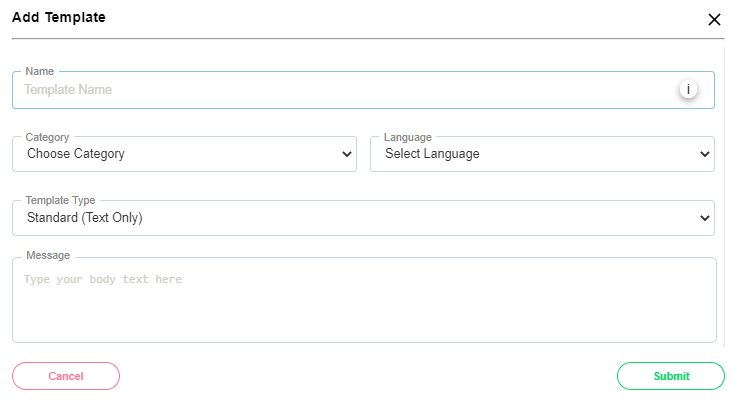
3.1: قم بادخال اسم النموذج للرجوع إليه
3.2: اختر فئة نوع القالب من القائمة المنسدلة
3.3: اختر اللغة
3.4: حدد نوع النموذج "قياسي (نصي فقط)"
3.5: دخل نصًا في قسم الرسالة ، لجعل جزء من القالب عنصرًا نائبًا ، ما عليك سوى تمييز النص والنقر على "إضافة عنصر نائب" (العنصر النائب هو نص ديناميكي في رسالة نموذج)
3.6: اضغط على زر الإرسال
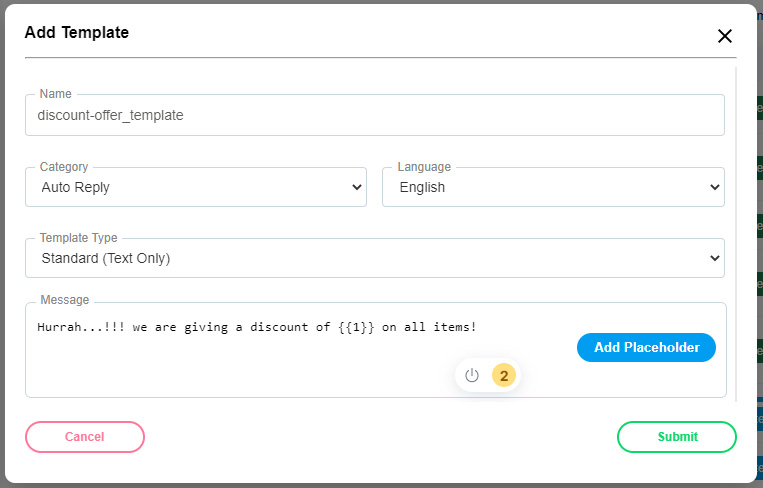
الخطوة الرابعة
لملء التفاصيل للقالب القائم على الوسائط
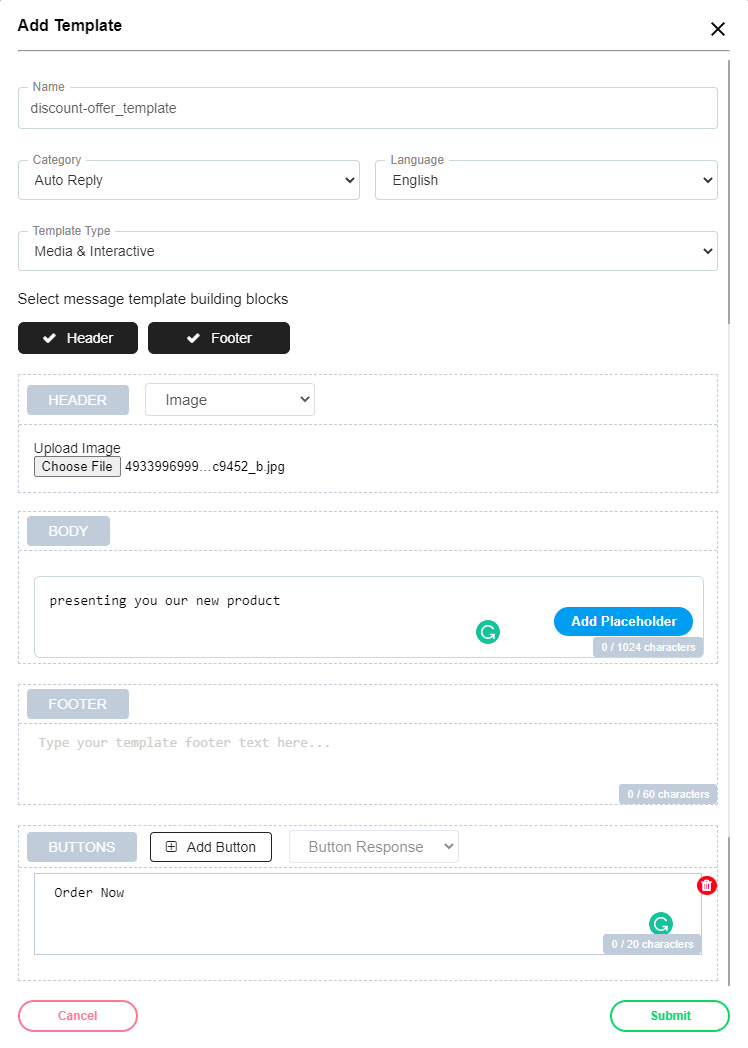
4.1: قم بادخال اسم النموذج للرجوع إليه
4.2: اختر فئة نوع القالب من القائمة المنسدلة
4.3: اختر اللغة
4.4: حدد نوع النموذج "الوسائط والتفاعلية"
4.5: تحديد اللبنات الاساسية لقالب الرسالة ، أي تذييل الرأس (اختياري)
4.6: في قسم الهيدر ، من القائمة المنسدلة ، حدد نوع الوسائط ليتم تضمينه في الهيدر واختر ملفًا أو أدخل نصًا إذا كنت تريد نصًا في الهيدر
4.7: في قالب الفوتر ، قم بتعبئة النص إذا تم اختيار الفوتر
4.8: أدخل نصًا في قسم النص الأساسي ، لجعل جزء من النص الأساسي عنصرًا نائبًا ، ما عليك سوى تمييز النص والنقر على "إضافة عنصر نائب" (العنصر النائب هو نص ديناميكي في رسالة نموذج)
4.9: إضافة أزرار (يمكن إضافة 1 كحد أدنى أو 3 كحد أقصى) بالضغط على "إضافة زر" ، ثم ملء نص الزر
4.10: اضغط على زر الإرسال
الخطوة الخامسة
بعد الضغط على زر الإرسال ، ستظهر الحالة مُرسلة. انتظر لفترة تتراوح بين 30 دقيقة إلى 24 ساعة للسماح بترقية الحالة.
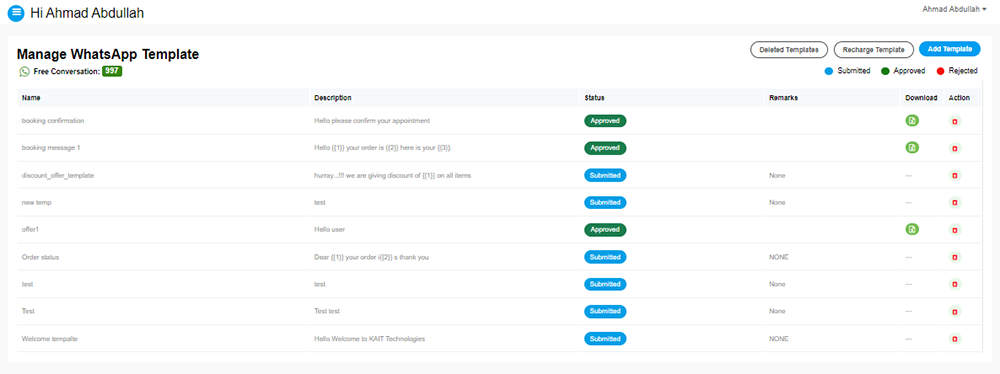
الخطوة السادسة
للتحقق من حالة القالب ، قم بزيارة أو تحديث صفحة "إدارة قالب واتساب" ، إذا ظهرت الحالة مرفوض ، فهذا يعني أن القالب غير معتمد ولا يمكنك إرسال هذا القالب إلى المستخدم وإذا تمت الموافقة على حالة القالب فهذا يعني أنه يمكن إرسال النموذج للمستخدم على الواتساب من لوحة تحكم كيت.
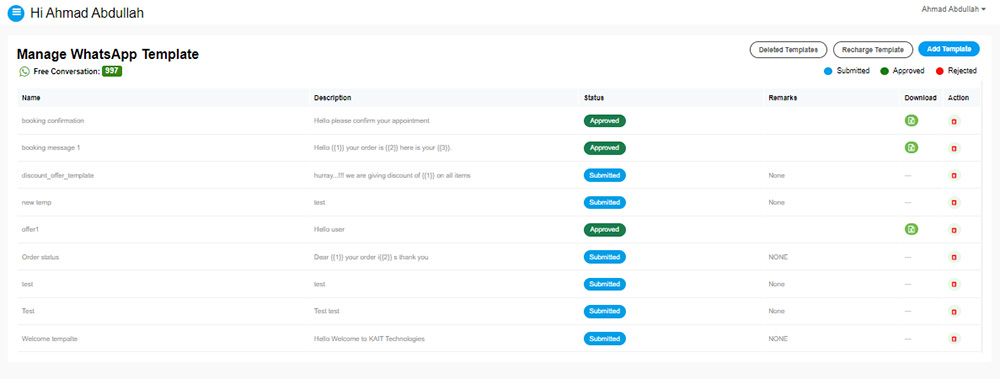
لمعرفة المزيد ، يرجى الاتصال بنا
For more information, please contact our helpline or WhatsApp us.

